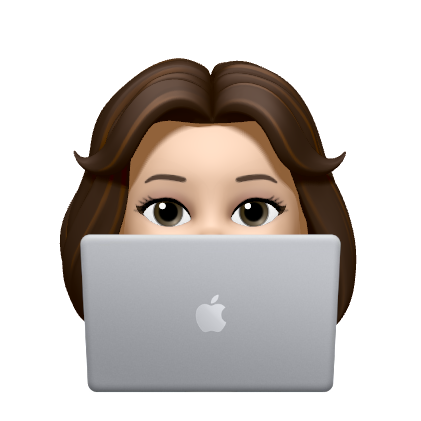Docker는 리눅스를 기반으로 하기 때문에 리눅스 운영체제 위에서 돌아가야합니다.
따라서 우분투에 도커를 설치해보도록 하겠습니다.
docker 설치하기
⬆ 위의 링크를 참고해 설치를 진행해보겠습니다.
0. 준비 작업
1) 이전 버전 제거
$ sudo apt-get remove docker docker-engine docker.io containerd runc1. Ubuntu에 Docker 설치
1) apt가 HTTPS 프로토콜을 통해서 repository를 사용할 수 있도록 패키지를 설치
$ sudo apt-get update && sudo apt-get install \
apt-transport-https \
ca-certificates \
curl \
software-properties-common2) Docker의 공식 GPG key를 추가
$ curl -fsSL https://download.docker.com/linux/ubuntu/gpg | sudo gpg --dearmor -o /usr/share/keyrings/docker-archive-keyring.gpg3) apt source list에 repository를 추가
$ sudo add-apt-repository \
"deb [arch=amd64] https://download.docker.com/linux/ubuntu \
$(lsb_release -cs) \
stable"4) apt package index를 update하고 Docker를 설치
$ sudo apt-get update
$ sudo apt-get install docker-ce5) Docker 그룹에 사용자 계정 추가
$ sudo usermod -aG docker <username>6) Docker 정보 확인하기
$ docker infoClient:
Context: default
Debug Mode: false
Plugins:
app: Docker App (Docker Inc., v0.9.1-beta3)
buildx: Docker Buildx (Docker Inc., v0.7.1-docker)
scan: Docker Scan (Docker Inc., v0.12.0)
Server:
...
Labels:
Experimental: false
Insecure Registries:
127.0.0.0/8
Live Restore Enabled: false
위와 같은 정보가 출력되면 Docker가 정상적으로 설치 된 것을 확인할 수 있습니다.
2. Docker Root 디렉토리 변경
1) 현재 데이터 경로 확인
docker info | grep RootDocker Root Dir: /var/lib/docker
2) Docker Daemon 중지
sudo service docker stop3) Data 볼륨에 Root 디렉토리 생성
sudo mkdir -p /data/docker4) Data.json 파일 생성
sudo vi /etc/docker/daemon.json아래 내용 입력 후 저장합니다.
{
"data-root": "/data/docker"
}5) Docker Daemon 재시작
sudo service docker start6) 변경 사항 확인
docker info | grep RootDocker Root Dir: /data/docker